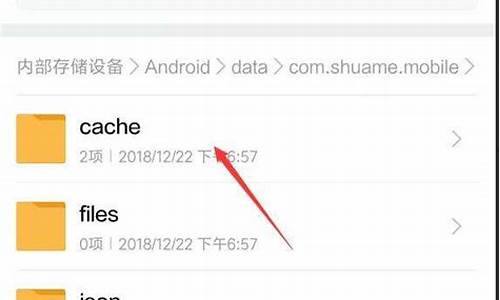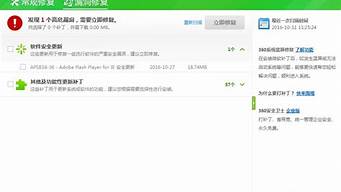1.win7iso如何硬盘安装win7系统|win7系统下硬盘安装win7方法
2.电脑硬盘安装XP系统或者WIN7的操作系统
3.怎样把win7系统安装到移动硬盘里?懂的来!

台式机的硬件配置相对来说会比较好,大多数的用户都是给台式电脑安装win7系统或更高版本的系统,win7系统是目前使用最多的系统之一,同时也是最稳定、兼容性最好的系统版本,最近有用户打算给台式电脑装系统,但是不清楚台式电脑怎么装win7系统,由于现在使用U盘安装系统很普遍,下面小编就跟大家分享台式机U盘装win7系统教程。
相关事项:
1、如果台式机没有系统或系统已经损坏,需要在另一台可用的电脑上制作启动U盘
2、如果内存3G及以下选择32位x86系统,内存4G及以上,选择64位x64系统
3、当前系统可以正常启动时可以使用硬盘安装方法,电脑无法启动时使用U盘或光盘安装方法
硬盘/光盘安装方法:
如何在线安装win7系统
onekeyghost安装系统步骤
台式电脑怎样用光盘装win7系统
一、准备工作
1、系统镜像下载:雨林木风ghostwin764稳定旗舰版V2017.02
2、4G及以上U盘:大u盘制作教程
二、启动设置:怎么设置开机从U盘启动
三、台式电脑U盘装win7系统步骤如下
1、制作好U盘启动盘,然后将下载的win7系统iso文件直接复制到U盘的GHO目录下;
2、在需要安装win7系统的台式电脑上插入U盘,重启后不停按F12、F11、Esc等快捷键打开启动菜单,选择U盘选项回车,比如GeneralUDisk5.00,不支持这些启动键的台式电脑查看第二点设置U盘启动方法;
3、从U盘启动进入到这个菜单,按数字2或通过方向键选择02选项回车,启动pe系统,无法进入则选择03旧版PE系统;
4、进入到pe系统,如果是需要重新分区,需备份所有数据,然后双击打开DG分区工具,右键点击硬盘,选择快速分区;
5、设置分区数目和分区的大小,一般C盘建议35G以上,如果是固态硬盘,勾选“对齐分区”即可4k对齐,点击确定,执行硬盘分区过程;
6、完成分区之后,打开大一键装机,映像路径选择win7系统iso镜像,此时会自动提取gho文件,点击下拉框,选择gho文件;
7、然后点击“还原分区”,选择系统要安装的位置,一般是C盘,如果不是显示C盘,可以根据“卷标”、磁盘大小选择,点击确定;
8、弹出这个提示框,勾选“完成后重启”和“引导修复”,点击是开始执行还原过程;
9、转到这个界面,执行win7系统还原到C盘的操作,这个过程需要5分钟左右;
10、操作完成后台式电脑会自动重启,此时拔出U盘,重新启动进入这个界面,继续进行win7系统安装和配置过程;
11、整个安装过程5-10分钟左右,不同电脑安装时间会有所差异,在启动进入全新win7系统桌面后,台式电脑安装win7系统过程就结束了。
以上就是台式电脑U盘安装win7系统的教程,安装过程并不复杂,大家只需要根据上面的步骤来来操作,就可以完成系统的安装。
win7iso如何硬盘安装win7系统|win7系统下硬盘安装win7方法
U盘如何给新硬盘装win7系统?我们知道系统是装在硬盘上的,新硬盘默认没有系统,如果电脑换了新硬盘,需要用U盘引导装系统,那么新硬盘怎么从U盘安装win7系统呢?首先我们需要制作一个U盘启动盘,然后设置电脑从U盘引导启动,这边小编为大家介绍新硬盘装win7U盘装系统教程。
安装须知:
1、如果当前电脑没有系统,需要借助另一台可用电脑制作U盘启动盘,建议换新硬盘前先制作好启动U盘
2、一般运行内存2G及以下装32位(x86)系统,内存4G及以上,装64位(x64)系统
相关安装方法:
软碟通u盘装系统教程
固态硬盘怎么装原版win7系统
全新固态硬盘安装win10怎么装(uefi安装)
一、准备工作
1、可用电脑一台,U盘一个
2、系统镜像下载:win764位旗舰版
3、4G及以上U盘:大u盘制作教程
二、启动设置:怎么设置开机从U盘启动
三、新硬盘用U盘装win7系统步骤如下
1、在可用的电脑上制作U盘启动盘之后,将下载的win7系统iso文件直接复制到U盘的GHO目录下,iso镜像不用解压;
2、在装有新硬盘的电脑上插入U盘,重启后不停按F12或F11或Esc等快捷键打开启动菜单,选择U盘选项回车,比如GeneralUDisk5.00,不支持这些启动键的电脑查看第二点设置U盘启动方法;
3、从U盘启动进入到这个菜单,按数字2或通过方向键选择02选项回车,启动pe系统,如果无法进入则选择03旧版PE系统;
4、启动后进入到pe系统,新硬盘装win7系统之前需要进行分区,双击打开DG分区工具,右键点击硬盘,选择快速分区;
5、设置分区数目和分区的大小,一般C盘建议35G以上,如果是固态硬盘,勾选“对齐分区”即可4k对齐,点击确定,执行硬盘分区过程;
6、完成分区之后,桌面上双击打开大一键装机,GHOWIMISO映像路径选择win7系统iso镜像,此时工具会自动提取gho文件,点击下拉框,选择win7.gho文件;
7、然后点击“还原分区”,选择win7系统安装位置,一般是C盘,如果不是显示C盘,可以根据“卷标”、磁盘大小选择,点击确定;
8、弹出这个提示框,勾选“完成后重启”和“引导修复”,点击是开始执行安装win7系统过程;
9、转到这个界面,执行win7系统安装到C盘的操作,这个过程需要5分钟左右;
10、操作完成后电脑会自动重启,此时拔出U盘,电脑会重新启动进入这个界面,继续进行安装win7系统和系统配置过程,安装后自动执行win7系统激活操作;
11、安装过程需要5-10分钟左右,在启动进入全新win7系统桌面后,新硬盘就安装上win7系统了。
新硬盘怎么从U盘安装win7系统的方法就为大家介绍到这边,如果你电脑换了新硬盘,就可以按照上面的方法通过U盘安装win7系统。
电脑硬盘安装XP系统或者WIN7的操作系统
win7系统下怎么硬盘安装win7?现在绝大多数用户会给电脑装win7系统,因为win7是目前比较稳定的系统,而且兼容性优于其他系统。有用户下载了win7硬盘版系统iso镜像文件,打算直接硬盘安装,但是不知道具体的步骤是什么,其实安装过程很简单。这边就跟小编一起学习下win7iso硬盘安装win7系统的方法。
安装须知:
1、硬盘安装仅适用当前有系统且系统可以正常使用的电脑,否则需要光盘或U盘安装
2、如果是ghost系统,通过本文的方法安装,如果是原版系统,通过nt6hdd来安装
相关教程:
onekeyghost安装系统步骤
nt6hddinstaller硬盘安装win7系统教程(原版)
u盘装系统如何直接安装win7iso文件
一、安装准备:
1、系统下载:深度技术ghostwin764位极速旗舰版V2018.02
2、解压工具:WinRAR或好压等等
二、win7系统下硬盘安装win7步骤如下
1、将下载完的win7系统iso镜像文件下载到C盘之外的分区,比如下载到F盘,右键使用WinRAR等工具解压到当前文件夹或指定文件夹,不能解压到C盘和桌面,否则无法安装;
2、弹出对话框,执行win7系统iso镜像解压过程,需要等待几分钟;
3、解压之后,我们打开安装目录,找到安装系统.exe程序;
4、双击安装系统.exe打开这个安装界面,选择还原系统,映像文件路径选择win7.gho文件,勾选要安装的位置C盘,如果不是显示C盘,要根据卷标或容量来判断C盘,再勾选执行完成后重启,最后点击执行;
5、弹出提示框,提示映像文件即将还原到分区C,点击确定继续;
6、这时候电脑会重启,进入到这个界面,默认选择SysCeoRecovery项启动;
7、启动进入这个界面,执行C盘格式化以及win7系统安装到C盘的部署过程,需要等待3-5分钟;
8、上述执行完成后会自动重启,进入这个界面,执行win7系统驱动安装和配置过程;
9、安装过程5-10分钟左右,最后启动进入全新系统桌面,win7安装完成。
win7系统下硬盘安装win7方法就是这样了,只要当前系统可以正常运行,就可以通过上面的方法直接用win7iso硬盘安装win7系统。
怎样把win7系统安装到移动硬盘里?懂的来!
无需借助光盘或者u盘,简单快速//////////////可以电脑硬盘安装XP系统或者WIN7的操作系统。
硬盘安装系统只要电脑系统没有崩溃,能进入系统,并且能下载东西就可以使用电脑硬盘安装系统。
电脑配置要求电脑CPU奔腾4以上,内存:在1GB-3GB之间,建议选择Windows7-32位。电脑配置符合双核以上的CPU(只要满足双核心即可)和至少4GB或者4GB以上的内存的要求,强烈建议楼主选装Win7-64位旗舰版的系统!
下载WIN7操作系统首先到GHOST系统基地去 .ghost008/win7/shendu/4088.html下载WIN7的操作系统。
解压操作系统文件将下载的WIN7的操作系统,解压到D盘,千万不要解压到C盘。
安装操作系统打开解压后的文件夹,双击“硬盘安装器”,在打开的窗口中,点击“安装”.即可。在出现的窗口中,ghost映像文件路径会自动加入,选择需要还原到的分区,默认是C盘,点击“确定”按钮即可自动安装。
路过看看,顺便等大神
先将你的移动硬盘现有分区删除。
在新建两个分区,一个是系统盘,一个是资料盘。
将系统盘格式化为NTFS,资料盘随便。
再将安装光盘插入光驱,开始安装。
但是在选择分区的步骤中,极有可能没有显示你的移动硬盘系统盘。
进行以上步骤的时候切勿拔出你的移动硬盘。
以上方法风险很大,如果没成功,反倒删除了你的文件。
即使安装完成,也必须先在你的BIOS中设置为USB启动才能启动你移动硬盘中的Win7。
如果嫌现在的硬盘太小,建议升级硬盘,不要用移动硬盘来装系统。
详细可参考下面这个链接---操作有风险,风险自估之
://jingyan.baidu/article/4f34706efe9335e387b56d23.html